After Effects制作动感的光线流动效果
文章来源于 太平洋电脑网,感谢作者 李华仁 给我们带来经精彩的文章!设计教程/摄影作品/其他资讯2009-12-21
我们经常在电视等各种视频媒体上看到光线流动发光效果,或者由光线流动带动汇集成文字或其它图案,如电视台标志等,效果很漂亮,本例就是模拟这种效果的,利用外挂滤镜插件3D stroke、Starglow制作出光线流动动画。下面是最终效果,希望大家喜欢。
我们经常在电视等各种视频媒体上看到光线流动发光效果,或者由光线流动带动汇集成文字或其它图案,如电视台标志等,效果很漂亮,本例就是模拟这种效果的,利用外挂滤镜插件3D stroke、Starglow制作出光线流动动画。下面是最终效果,希望大家喜欢。
效果演示
1、打开After Effects软件,选择菜单命令Composition/New Composition(Ctrl+N), 新建一个合成,命名为“制作流动光线”Preset使用Custom,Width为720, Height为576,Duration为8秒,然后点击OK按钮,如图1所示。
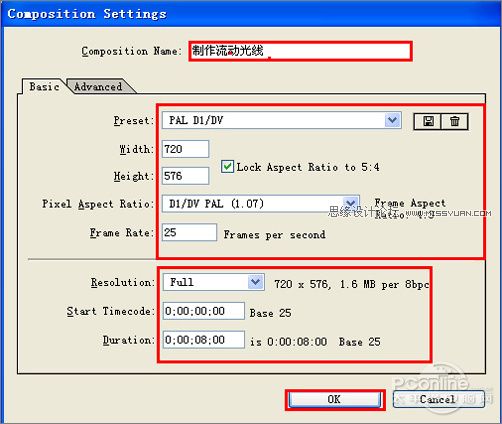
图1
2、选择菜单命令layer/New/Sold(固态层)(快捷键Ctrl+Y),新建一个固态层,命名为“流光运动”设置size下的width为720,Height为576,color的颜色为黑色,然后点击OK按钮,如图2所示。
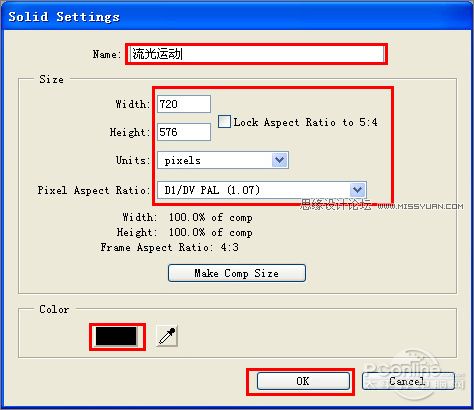
图2
3、选择钢笔工具,在工作区中绘制出一个S形状,如图3所示。
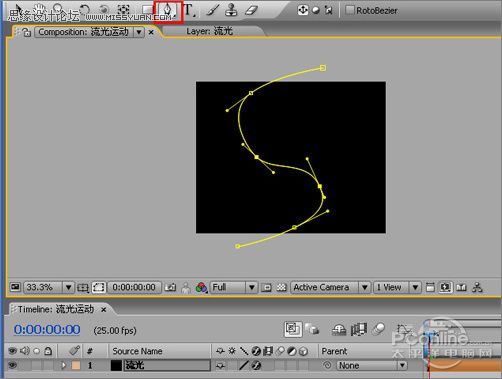
图3
4、选择菜单命令Effects/Trapcode/3D stroke,设置3D stroke的参数图5,效果图如图6所示。
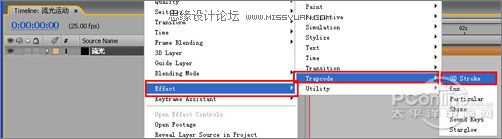
图4

图5
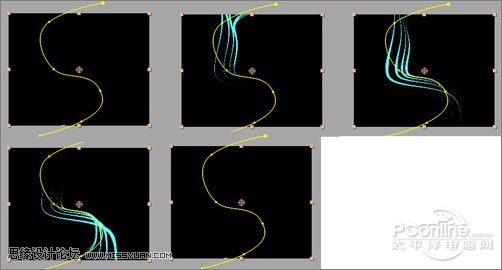
图6
 情非得已
情非得已
推荐文章
-
 Sketch制作磨砂玻璃特效的UI效果2021-03-09
Sketch制作磨砂玻璃特效的UI效果2021-03-09
-
 12套简约大气的个人简历模板下载2019-01-21
12套简约大气的个人简历模板下载2019-01-21
-
 AE制作绚丽的抽象光线动画效果2019-01-18
AE制作绚丽的抽象光线动画效果2019-01-18
-
 中文字体:超好看的圣诞节字体下载2018-12-26
中文字体:超好看的圣诞节字体下载2018-12-26
-
 30款高颜值的免费英文字体下载2018-12-12
30款高颜值的免费英文字体下载2018-12-12
-
 1100多套各种优秀的手绘素材打包下载2018-12-07
1100多套各种优秀的手绘素材打包下载2018-12-07
-
 800多套各种色系的PS渐变免费下载2018-10-10
800多套各种色系的PS渐变免费下载2018-10-10
-
 可商用的中英文字体合集打包下载2018-10-10
可商用的中英文字体合集打包下载2018-10-10
-
 好看又免费的霓虹灯字体免费下载2018-05-28
好看又免费的霓虹灯字体免费下载2018-05-28
-
 23款WEB设计师必备的英文字体下载2018-04-06
23款WEB设计师必备的英文字体下载2018-04-06
热门文章
-
 Sketch制作磨砂玻璃特效的UI效果2021-03-09
Sketch制作磨砂玻璃特效的UI效果2021-03-09
-
 Sketch制作磨砂玻璃特效的UI效果
相关文章1172021-03-09
Sketch制作磨砂玻璃特效的UI效果
相关文章1172021-03-09
-
 AE制作绚丽的抽象光线动画效果
相关文章6732019-01-18
AE制作绚丽的抽象光线动画效果
相关文章6732019-01-18
-
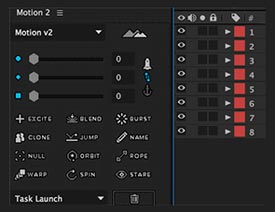 动态插画:AE插件Motion2全面使用方法
相关文章4962019-01-17
动态插画:AE插件Motion2全面使用方法
相关文章4962019-01-17
-
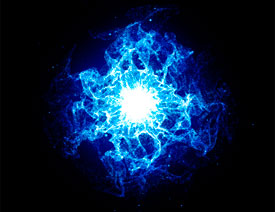 AE制作超酷的蓝色炫光动画效果
相关文章6032018-12-10
AE制作超酷的蓝色炫光动画效果
相关文章6032018-12-10
-
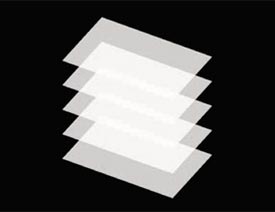 AE制作流畅的图形有顺序移动动画效果
相关文章4932018-11-08
AE制作流畅的图形有顺序移动动画效果
相关文章4932018-11-08
-
 AE教程给平面图做成立体球面状动画
相关文章9622018-10-22
AE教程给平面图做成立体球面状动画
相关文章9622018-10-22
-
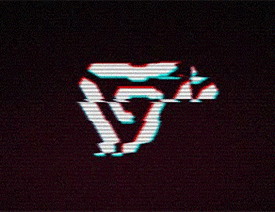 AE制作流行的抖音故障动效
相关文章8872018-08-22
AE制作流行的抖音故障动效
相关文章8872018-08-22
-
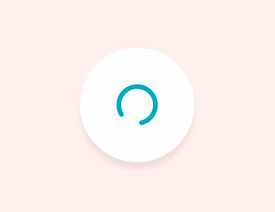 AE结合PS制作小清新主题动画效果
相关文章5742018-01-09
AE结合PS制作小清新主题动画效果
相关文章5742018-01-09
